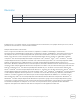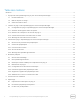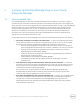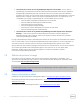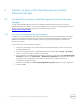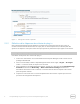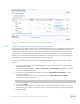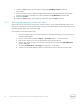Users Guide
10 Dell OpenManage Plug-in Version 1.0 pour Oracle Enterprise Manager 12c | A00
7. Cliquez sur Next (Suivant) pour accéder à la page des Availability Criteria (Critères de
disponibilité).
8. Selon l’association créez à l’étape précédente, définissez les cibles qui doivent être disponibles
pour que l'association soit valide. Ces cibles s'appellent les Key Members (membres clés).
9. Cliquez sur Suivant.
10. Cliquez sur Next (Suivant) pour vérifier les paramètres, puis sur Finish (Terminer).
2.1.4 Affichage des associations entre les cibles
Après avoir créé les associations, vous pouvez les afficher dans la vue de topologie d'OEM. Cette vue est
utile pour comprendre la relation entre les cibles du plug-in Dell OpenManage et les cibles du plug-in Dell
OpenManage par rapport aux autres cibles OEM.
Pour afficher les associations dans OEM :
1. Ouvrez une session dans une console Web Oracle Enterprise Manager Cloud Control avec les
privilèges administratifs.
2. Dans la console Web, accédez à Targets → All Targets (Cibles → Toutes les cibles).
3. Dans la liste, cliquez sur la cible qui fait partie de l’association à afficher.
4. Dans la page des sous-cibles, sélectionnez la liste déroulante contextuelle Dell OME Server
(Serveur OME Dell).
5. Accédez à Configuration → Topology (Configuration → Topologie).
6. Utilisez la vue de topologie pour afficher les associations entre la cible et les autres cibles.